windows关闭应用自启动详细步骤 windows怎么关闭应用自动启动
更新时间:2024-05-21 10:02:39作者:xinxin
每次在windows电脑开机的时候,总是会有相关的应用程序自动运行,这就是默认设置的开机自启动程序,当然在windows电脑中设置过多开机自启动软件时,往往也会导致电脑的开机速度变慢,对此windows怎么关闭应用自动启动呢?这里小编就给大家介绍windows关闭应用自启动详细步骤。
具体方法如下:
第一,点击电脑桌面的【开始】图标,然后点击【设置】选项。
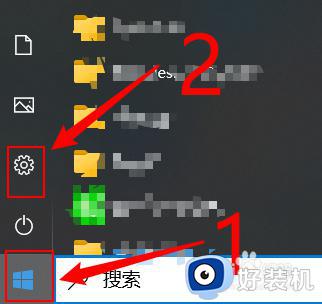
第二:点击【应用(卸载,默认应用,可选功能)】。
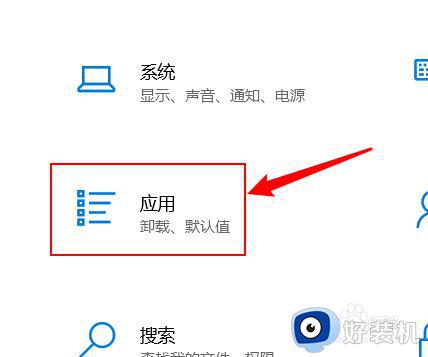
第三,在应用界面点击【启动】,然后在右边会有一些自启动程序,点击对应的开关按钮即可关闭对应的自启动程序。
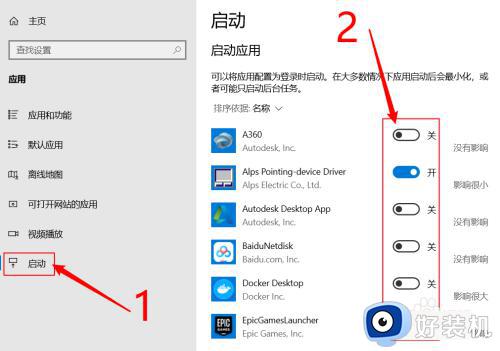
以上就是小编给大家讲解的windows关闭应用自启动详细步骤了,还有不清楚的用户就可以参考一下小编的步骤进行操作,希望本文能够对大家有所帮助。
windows关闭应用自启动详细步骤 windows怎么关闭应用自动启动相关教程
- windows关闭开机自动启动软件详细步骤 windows开机自动启动程序怎么关闭
- windows软件开机自启怎么关闭 windows如何关闭软件开机自启动
- windowssecurity能否关闭自启 windowssecurity关闭自动启动的方法
- 电脑怎么关闭自动升级 如何关闭电脑系统自动升级
- windows关闭开机启动程序设置方法 windows电脑怎么关闭开机启动软件
- 启动或关闭windows功能是空的怎么办 打开或关闭windows功能空白如何解决
- flash中心开机自动启动怎么关闭 flash中心怎么关闭开机自启动
- 怎样关闭windows的自动更新 windows如何彻底关闭自动更新
- 如何开启windows自动更新 怎么打开windows自动更新
- windows关闭自动休眠设置步骤 windows怎么关掉电脑休眠功能
- 电脑无法播放mp4视频怎么办 电脑播放不了mp4格式视频如何解决
- 电脑文件如何彻底删除干净 电脑怎样彻底删除文件
- 电脑文件如何传到手机上面 怎么将电脑上的文件传到手机
- 电脑嗡嗡响声音很大怎么办 音箱电流声怎么消除嗡嗡声
- 电脑我的世界怎么下载?我的世界电脑版下载教程
- 电脑无法打开网页但是网络能用怎么回事 电脑有网但是打不开网页如何解决
电脑常见问题推荐
- 1 b660支持多少内存频率 b660主板支持内存频率多少
- 2 alt+tab不能直接切换怎么办 Alt+Tab不能正常切换窗口如何解决
- 3 vep格式用什么播放器 vep格式视频文件用什么软件打开
- 4 cad2022安装激活教程 cad2022如何安装并激活
- 5 电脑蓝屏无法正常启动怎么恢复?电脑蓝屏不能正常启动如何解决
- 6 nvidia geforce exerience出错怎么办 英伟达geforce experience错误代码如何解决
- 7 电脑为什么会自动安装一些垃圾软件 如何防止电脑自动安装流氓软件
- 8 creo3.0安装教程 creo3.0如何安装
- 9 cad左键选择不是矩形怎么办 CAD选择框不是矩形的解决方法
- 10 spooler服务自动关闭怎么办 Print Spooler服务总是自动停止如何处理
